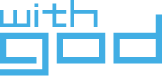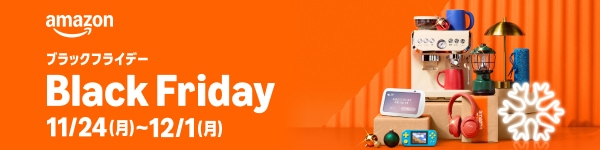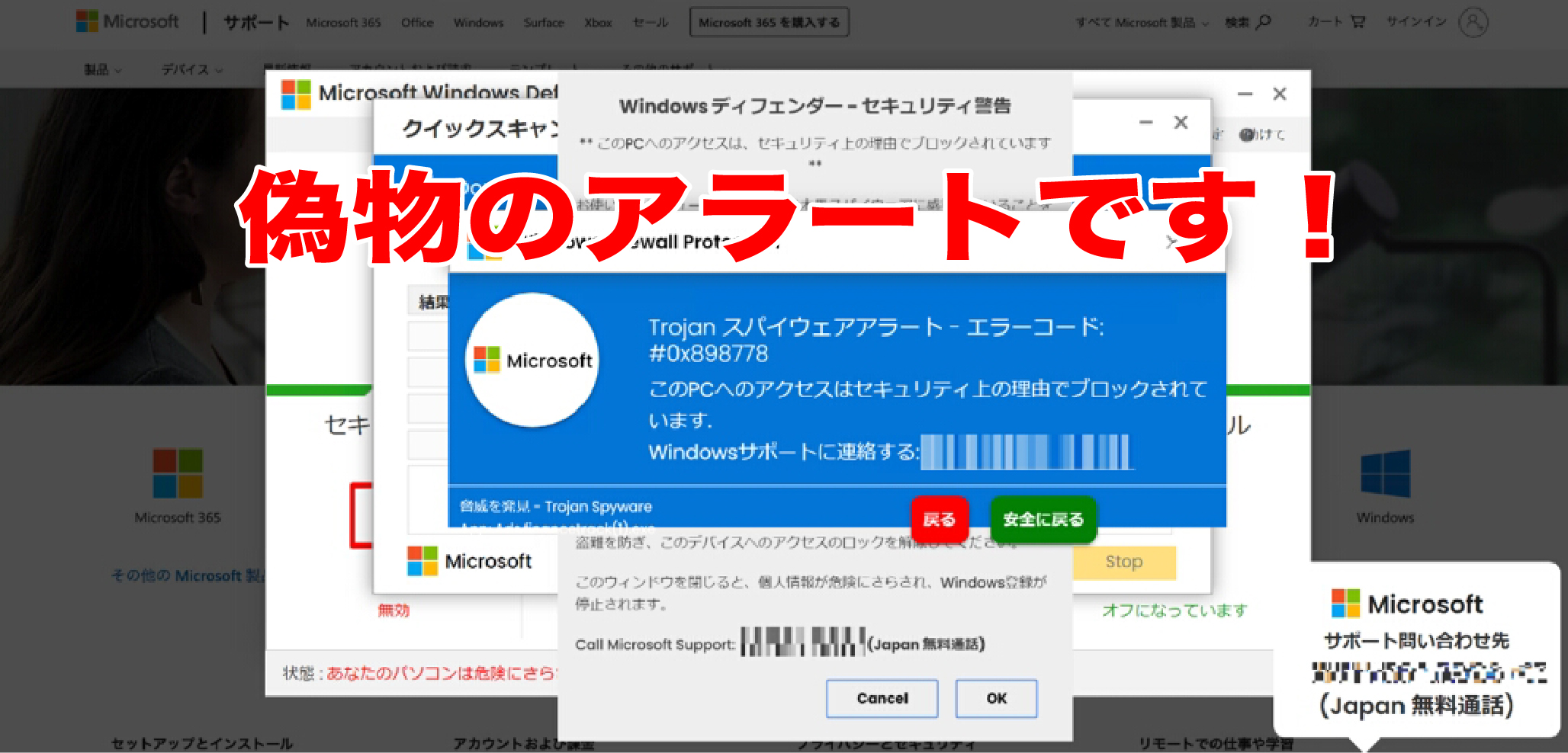検索キーワードを入力後にクリックしたら偽警告サイト
検索サイトで「◯◯◯◯」と検索したいキーワードを入力すると検索結果が表示されますが、一番最初のページの上部が「広告欄」となっていることがあります。
これは、先程検索した「◯◯◯◯」というキーワードを検索した人に表示させてほしい企業などが、「広告キーワード」としてgoogleなどの検索エンジンに費用を支払ってピンポイントで広告を表示させる手法です。
これを悪用する業者が多く、何気なく検索し表示された一番上部のページをクリックしたら「ウイルス警告!」「マイクロソフトに連絡してください!」「widnowsサポートに至急連絡してください」など表示させて画面を固定させ、パソコンが動作しないかのようにしてしまう事例が多発しています。
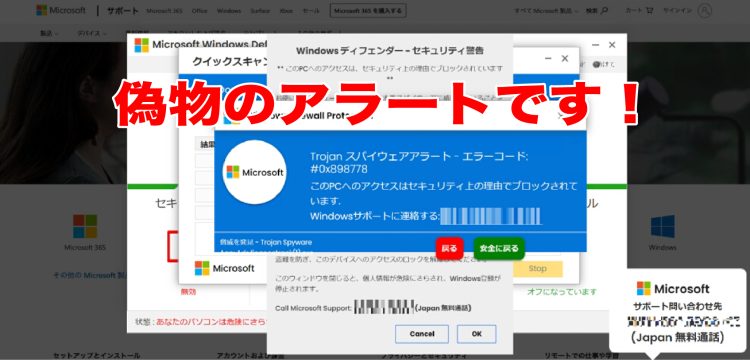
広告バナーをクリックしたら偽警告サイト
まとめサイトや情報サイトを閲覧している時に横の方や文章の途中に掲載されている「広告ボタン」は、あなたが過去閲覧したサイトなどを中心に広告掲載されます。
それに混じって偽サイトとわからないような広告バナーを掲載させ、そこをクリックしたら「ウイルスに感染しました」「あなたの情報が流出しています」など怖い文章を表示し、今すぐ連絡を!など、緊迫した内容で電話などを要求していくる事例があります。
本当にウイルス感染してたら
windows11やwindows10に標準で搭載されているセキュリティがありますので、それが検知しますので安心してください。基本的には「駆除しました」「隔離しました」と、対応完了の表示が出てきます。「ウイルスを検知しましたので電話してください」などは表示されません。
それでも不安な場合は有料のセキュリティソフトを購入してください。
お子さんがいかがわしいサイトや英語だらけのサイトを閲覧しているようでしたら、それは注意が必要かもしれません。
怪しいサイトへのアクセスは未然に防いでくれる
現在のウェブブラウザは危険と思われるサイトへアクセスしようとしたら、「警告ページ」が先に表示されます。
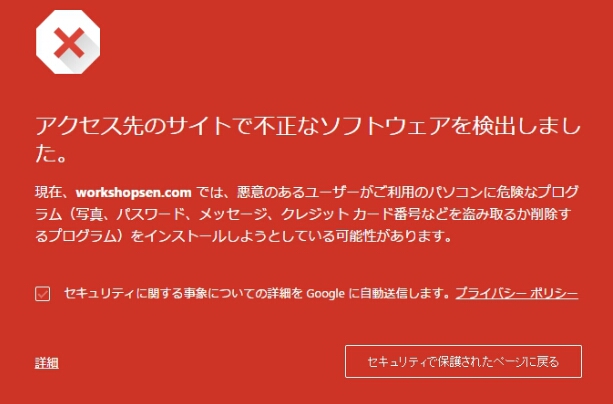
偽物の警告が表示してしまった時の対処
まず慌てない!
本物のウイルス発見時は「駆除しました」「隔離しました」など、過去形で対処した後の情報が表示されます。もしくは「このページは危険かもよ!」と事前に警告がでます。「今感染しました」なんて表示されることは、パソコンのソフトやOSがウイルスに負けましたって言ってるようなものですので、そんなことを一般のユーザーに知らせて不安にさせるわけありません。
慌てずに「あっ何か厄介なページ開いてしまったな」くらいに思ってください。
1.「ESC」キーボードの左上にあるキーを3秒程度の長押しをして、全体表示されて動かせない現状を解除します
(出来ない場合は「3」に進んでください)
2.「Ctrl」「Shift」「Esc」を同時押しして「タスクマネージャー」を開きます
3.「2」が出来ない場合は、「Ctrl」「Alt」「Delete」を同時押しして「タスクマネージャー」を開きます
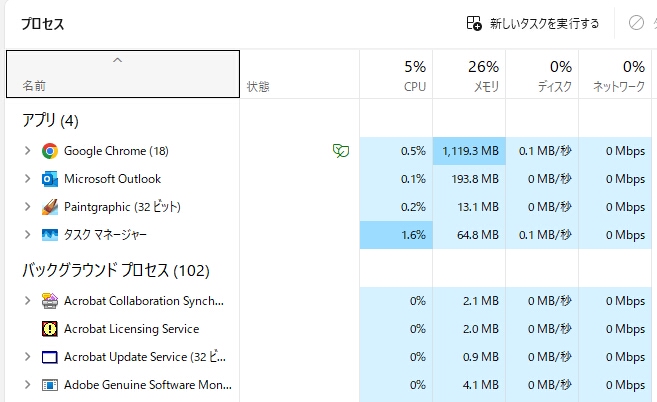
4.タスクマネージャーには、今パソコンで動いているアプリ(ソフト)が表示されています。「アプリ」のところに表示されているのを上から一つずつ右クリックして、「タスクの終了」を押してください。
これで消えると思います。
5.ウェブブラウザ(Edge/Chrome等)を使っている時に偽警告画面が表示された場合は、念の為にウェブブラウザを開き「履歴」を削除したり「Cookie」を削除しておくと更に安心できると思います。
もっと詳しく
マイクロソフトのサポートを装った詐欺情報 マイクロソフト
サポート詐欺対策 警察庁